Cara Memasukkan Playstation 5 (PS5) ke Safe Mode
Diterbitkan: 2023-03-26Jika Sony PlayStation 5 Anda terus bermasalah atau gagal memulai dengan benar, Anda harus memasukkannya ke Safe Mode. Ini adalah mode boot-up khusus yang memungkinkan Anda mengakses berbagai opsi pemecahan masalah dan pemulihan lanjutan.
Dalam tutorial ini, kami akan memandu Anda melalui langkah-langkah untuk mem-boot konsol game PS5 Anda dalam Safe Mode dan mengajari Anda cara menggunakannya.

Apa itu Mode Aman di PS5?
Safe Mode adalah lingkungan khusus yang dapat di-boot di PlayStation 5 yang memungkinkan Anda memecahkan masalah dan memperbaiki berbagai masalah yang muncul di konsol. Ini mirip dengan Safe Mode di PS4.
Ketika PS5 dimulai dalam Safe Mode, itu berjalan dengan set minimal driver, pengaturan, dan fitur, membuatnya lebih mudah untuk menyelesaikan konflik perangkat keras dan perangkat lunak yang mencegah konsol memulai atau berfungsi dengan benar.
Manfaat Safe Mode di PS5 termasuk memperbarui konsol, membangun kembali basis data, dan menginisialisasi perangkat lunak sistem, yang semuanya membantu mengatasi masalah seperti kerusakan konsol, macet, dan kesalahan lainnya.
Cara Masuk ke Safe Mode PS5
Mode Aman di PlayStation 5 berfungsi di luar mode boot-up reguler di konsol Anda, jadi Anda harus mengikuti urutan langkah-langkah tertentu untuk memasukinya.
Inilah yang harus Anda lakukan untuk mem-boot PS5 Anda dalam Safe Mode:
- Tekan tombol PS pada pengontrol nirkabel DualSense Anda, pilih ikon Daya , dan pilih Matikan PS5 . Jika konsol macet atau layar kosong, tekan dan tahan tombol Daya untuk memulai pematian paksa.
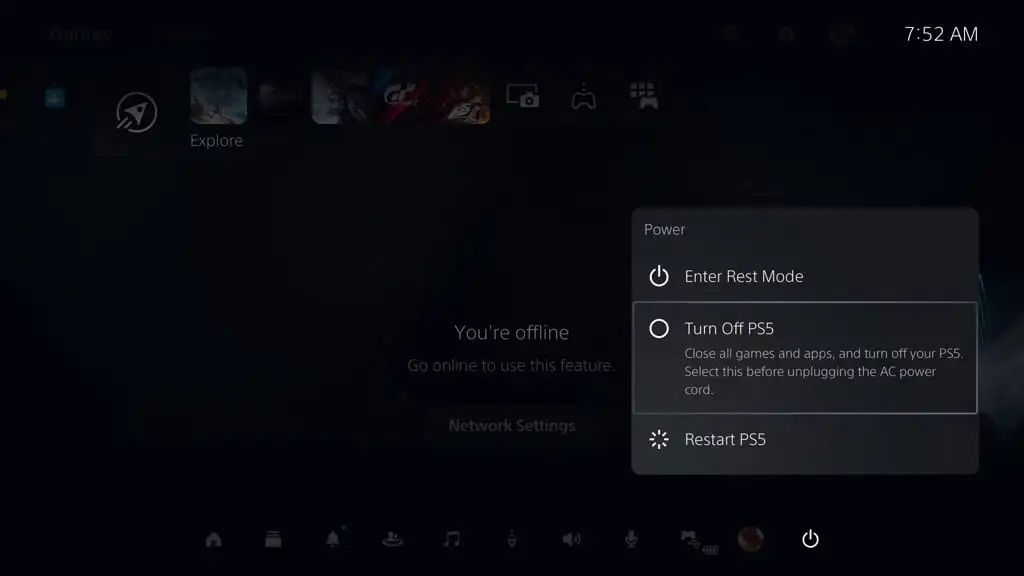
- Tunggu hingga indikator daya casing mati. Kemudian, tekan tombol Daya PS5. Setelah bunyi bip pertama, tahan selama tujuh detik hingga terdengar bunyi bip kedua.
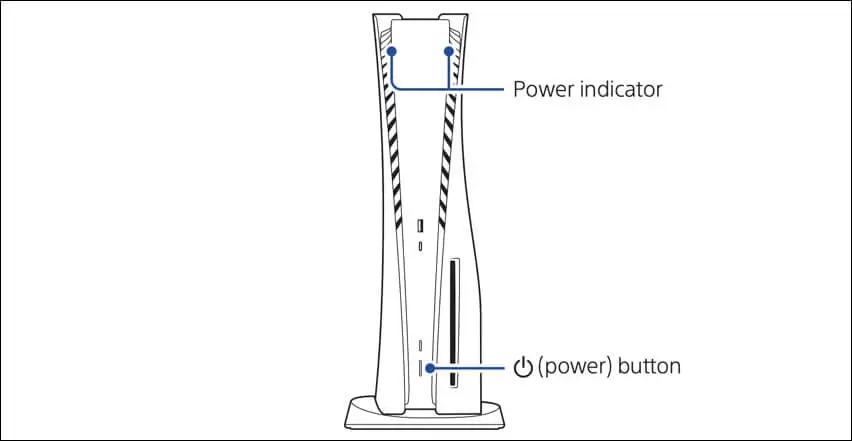
- Hubungkan pengontrol DualSense Anda melalui kabel ke port USB di bagian depan atau belakang konsol.
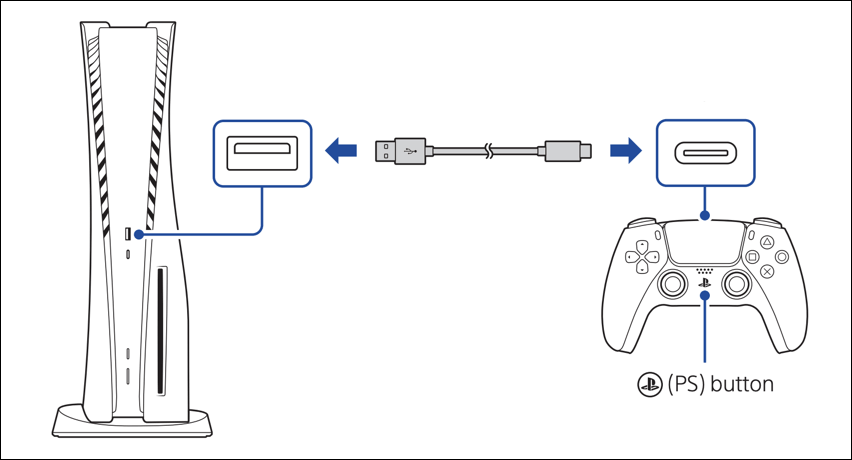
- tekan tombol PS pada pengontrol nirkabel DualSense.
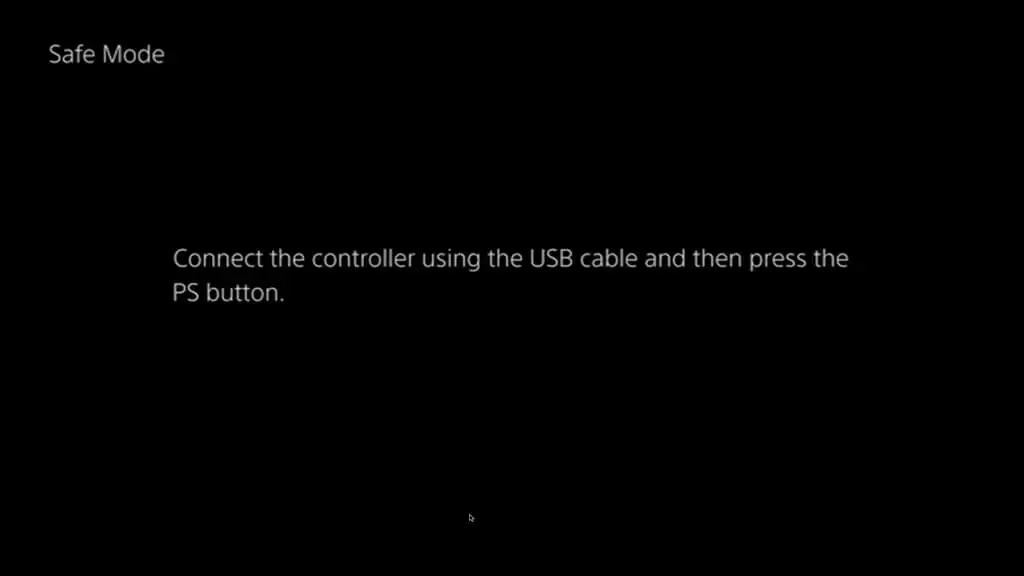
- Safe Mode harus dimuat sebentar.
Jika Anda kesulitan memasuki Safe Mode, coba nyalakan PS5 Anda. Untuk melakukan itu, matikan konsol, lepaskan kabel daya dan HDMI, dan tunggu hingga satu menit. Kemudian, sambungkan kembali kabel dan coba lagi langkah 3 – 6 .
Cara Menggunakan Mode Aman PS5
Safe Mode untuk konsol PlayStation 5 muncul sebagai menu opsi sederhana. Gunakan tombol Atas dan Bawah pada D-pad pengontrol DualSense Anda untuk navigasi. Untuk memilih opsi dan melihat subopsi tambahan, tekan tombol X ; untuk keluar dari submenu, tekan tombol O.
Penting : Pengontrol DualSense tidak dapat berfungsi secara nirkabel dengan PS5 Anda dalam Safe Mode. Jangan lepaskan kabel USB.
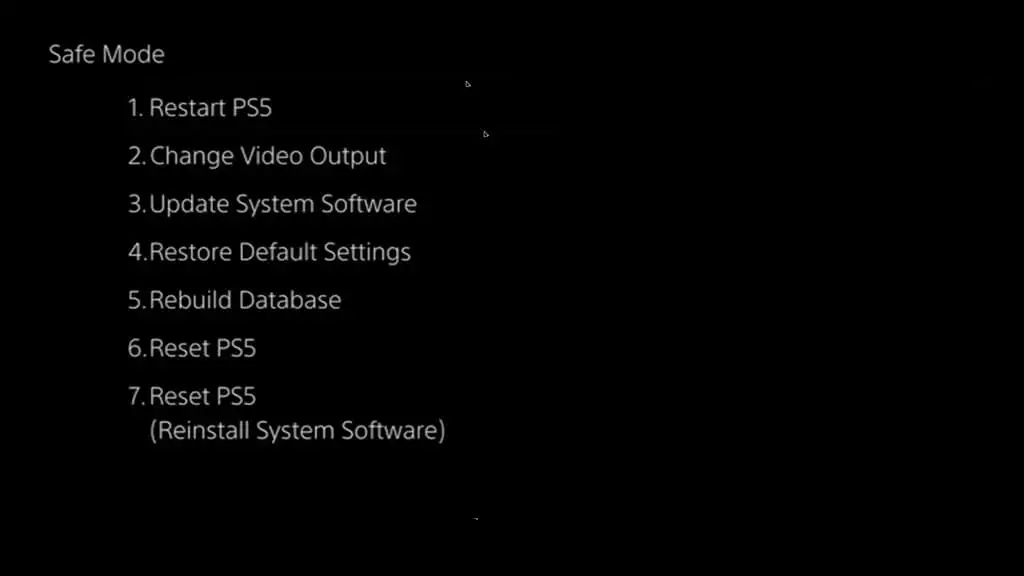
Bagian berikut akan memandu Anda tentang apa yang dilakukan opsi pada Mode Aman PS5 dan bagaimana Anda dapat menggunakannya untuk memecahkan masalah konsol yang tidak berfungsi.
Mulai ulang PS5
Reboot PS5 dalam mode normal. Pilih setelah Anda selesai berinteraksi dengan Safe Mode untuk memecahkan masalah konsol.
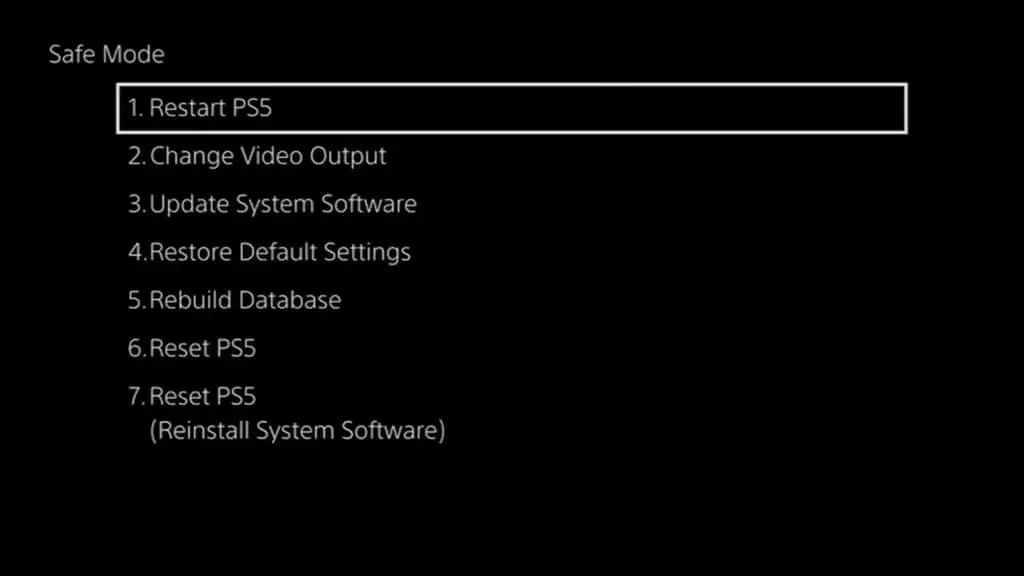
Ubah Keluaran Video
Menyediakan sub-opsi berlabel Ubah Resolusi yang memungkinkan Anda beralih ke resolusi keluaran alternatif, membantu Anda memecahkan masalah layar hitam dan anomali grafis lainnya.

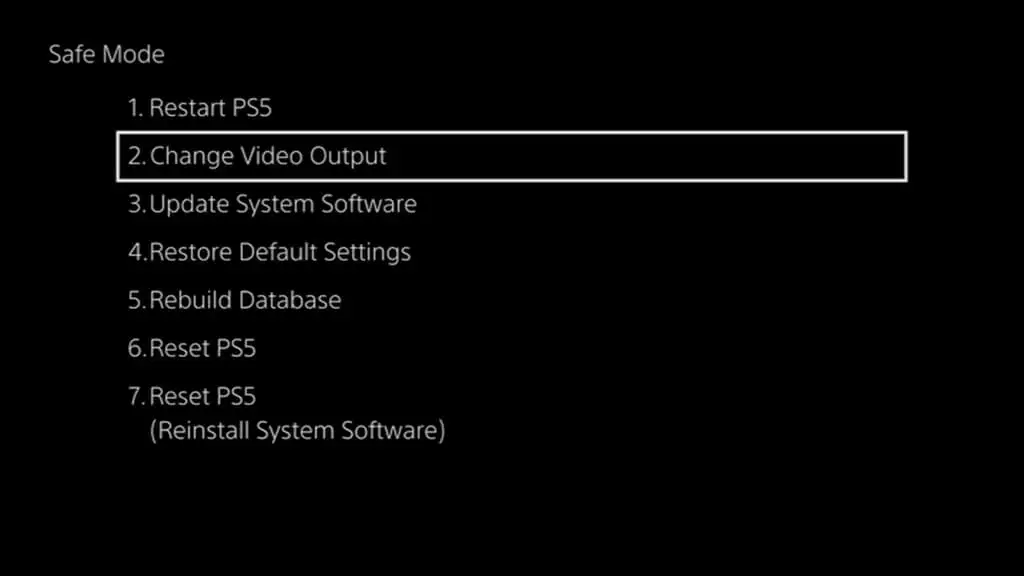
Selain itu, jika Anda menemukan layar kosong, warna permainan video pudar, atau masalah kecepatan bingkai, pilih sub-opsi Ubah Mode HDCP dan pilih HDCP 1.4 .
Perbarui Perangkat Lunak Sistem
Memungkinkan Anda memperbarui perangkat lunak sistem PS5 untuk memperbaiki masalah kinerja dan bug yang diketahui. Gunakan sub-opsi Perbarui Dari Internet untuk melakukan pembaruan perangkat lunak sistem melalui internet. Safe Mode secara otomatis mendeteksi dan menghubungkan ke jaringan Wi-Fi yang sebelumnya Anda ikuti atau menggunakan Ethernet.
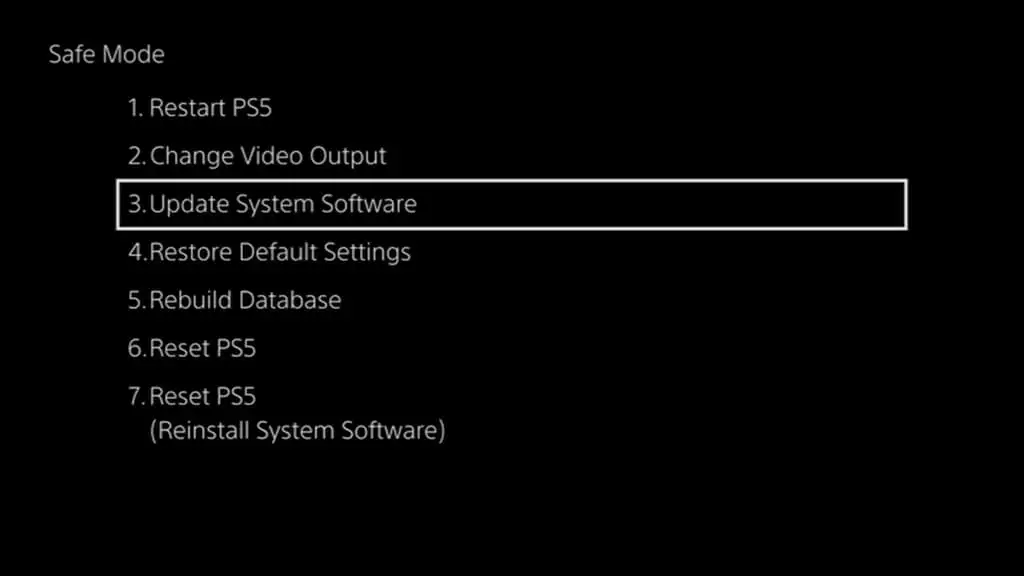
Jika gagal, gunakan PC atau Mac untuk membuat folder berlabel PS5 dan subfolder UPDATE di dalam drive USB berformat FAT32/exFAT. Kemudian, unduh file perangkat lunak sistem PS5 melalui PlayStation.com dan salin ke folder UPDATE. Setelah itu, sambungkan drive USB ke PS5 Anda dan pilih Perbarui dari Drive USB .
Mengembalikan Pengaturan Default
Mengembalikan semua pengaturan sistem di PS5 ke default pabrik dan masalah PS5 yang terjadi karena konfigurasi yang rusak atau bertentangan. Cepat dan aman; Anda tidak akan kehilangan data apa pun di penyimpanan konsol.
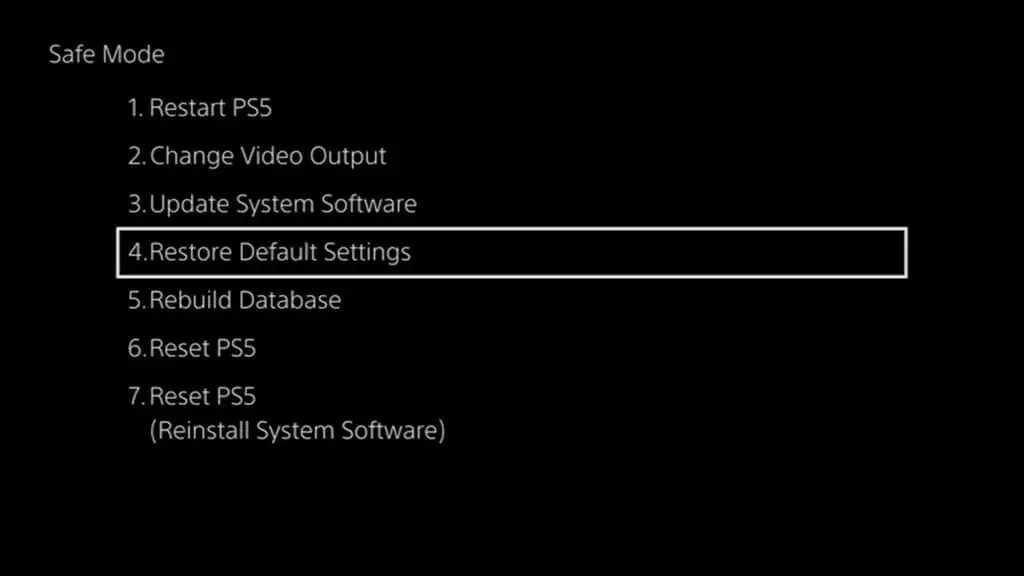
Hapus Cache dan Bangun Kembali Database
Memungkinkan Anda menyelesaikan masalah PS5 yang muncul dari cache sistem usang dan database penyimpanan rusak. Pilih sub-opsi System Software Cache untuk membersihkan cache sistem konsol dan Rebuild Database untuk membuat database baru dari semua konten di solid-state drive (SSD) internal.
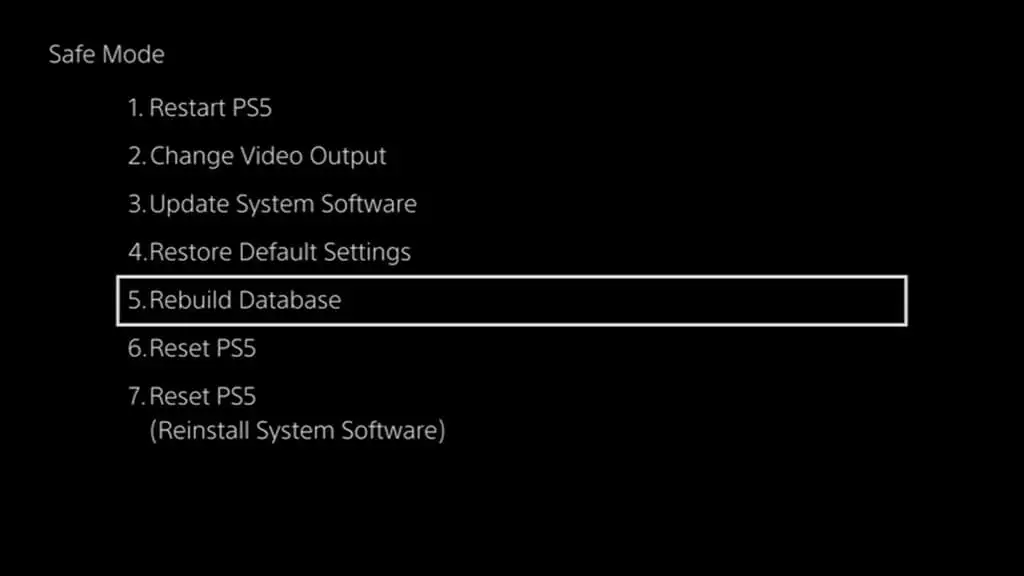
Setel ulang PS5
Mengembalikan konsol PS5 ke pengaturan default pabrik. Anda akan kehilangan semua data pengguna di SSD, seperti game, aplikasi, dan data yang disimpan. Lakukan itu hanya jika Anda berencana untuk menjual konsol atau jika tidak ada opsi pemecahan masalah di atas yang memperbaiki PS5 Anda.
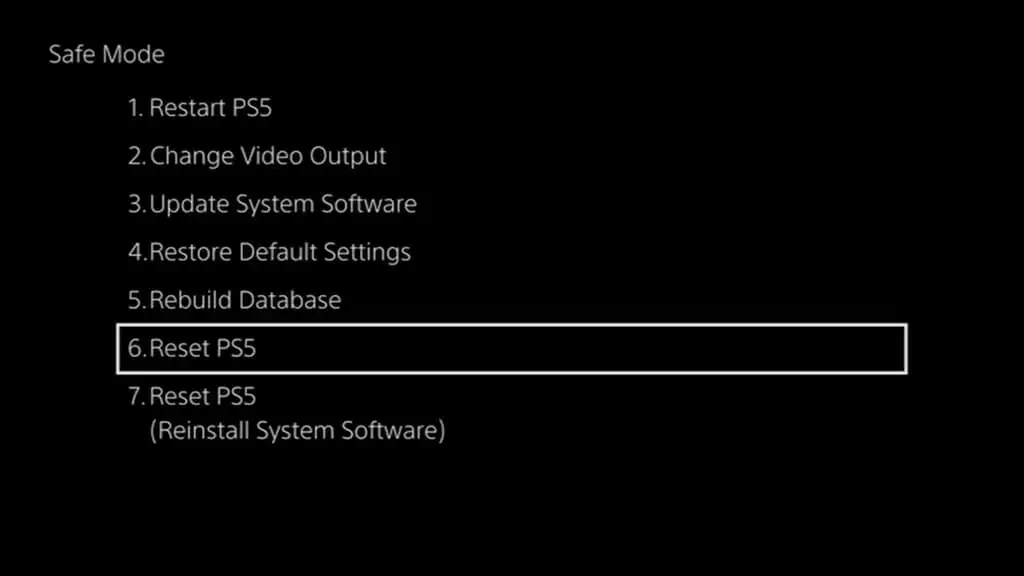
Catatan : Jika Anda adalah pelanggan PlayStation Plus, game Anda akan disimpan secara otomatis dicadangkan ke server Sony. Anda harus bisa mendapatkannya kembali jika Anda memutuskan untuk masuk kembali ke konsol.
Atur Ulang PS5 (Instal Ulang Perangkat Lunak Sistem)
Melampaui reset pabrik standar dan menginstal ulang perangkat lunak dan firmware sistem PS5. Ini adalah solusi berbasis perangkat lunak terakhir untuk masalah berat yang mencegah Anda menggunakan konsol secara normal.
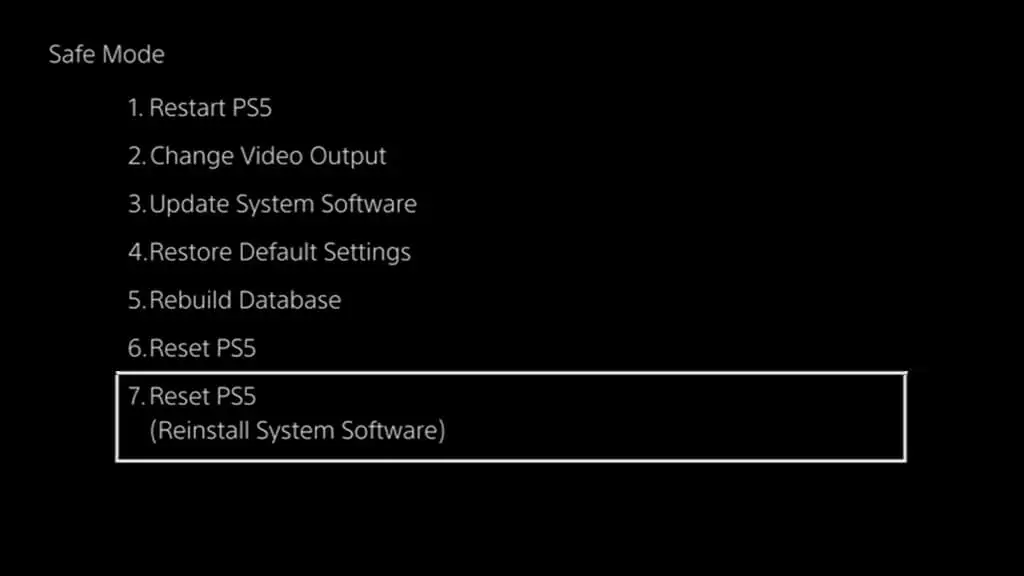
Namun, sebelum Anda memilih opsi tersebut, Anda harus menggunakan perangkat desktop untuk mengunduh file penginstalan ulang konsol PS5. Kemudian, buat folder PS5 dan subfolder UPDATE di dalam flash drive USB, salin file di dalamnya, dan hubungkan ke konsol.
Bermain dengan aman
Menempatkan PlayStation 5 Anda dalam Safe Mode adalah metode yang sangat baik untuk memperbaiki crash, macet, dan anomali lain yang muncul di satu titik atau lainnya. Namun, itu bukan peluru perak untuk semua masalah di konsol. Jika masalah tetap ada bahkan setelah menginstal ulang perangkat lunak sistem, opsi terbaik Anda adalah menghubungi Dukungan PlayStation untuk saran pemecahan masalah ahli.
